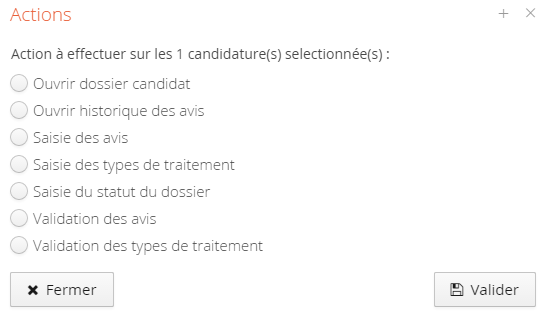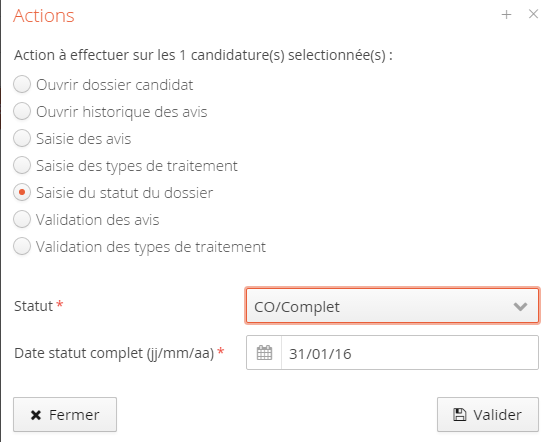...
Vous pouvez sélectionner un ou des dossiers, en cochant ceux-ci dans la première colonne, afin d'y appliquer différentes opérations. Après avoir effectué votre sélection, deux boutons sont disponibles : Actions et Export.
Bouton Actions :
Action "Ouvrir dossier candidat"
...
- Toutes les données (non grisées) sont accessibles en édition "Editer" et peuvent être modifiées par le(la) gestionnaire d'un centre de candidature, certaines d'entre elles pouvant être supprimées (une candidature à une formation par exemple) en sélectionnant la ligne en question et en cliquant sur le bouton "Supprimer". Il vous est également possible d'ajouter une candidature pour le compte d'un candidat (dans le cas d'une campagne fermée aux candidats) à l'aide du bouton " + Proposition de candidature".
- Pour tout besoin d'information complémentaire sur des champs en particulier, se référer au Module 4 - Dossier Candidat.
Action "Ouvrir historique des avis" :
...
Action "Saisie du statut du dossier"
Le statut d'une candidature peut prendre valeurs :
- En attente : c'est la valeur par défaut lorsque le candidat vient de candidater à une formation ;
- Réceptionné : le dossier prend ce statut automatiquement dans le cas d'une formation dématérialisée quand le candidat a terminé de télécharger ses pièces et a cliqué sur le bouton ;
- Complet ;
- Incomplet.
Pour tous les statuts sauf "En attente", la date de changement de statut doit être renseignée. Par défaut, c'est la date du jour qui est proposée.
Bouton Export :
...